Это руководство будет полезным, в случае возникновения ошибки пользовательского интерфейса в Elder Scrolls Online.
Способы как устранения возникшей ошибки
Переименовать надстройку и сохраненные файлы переменных: это очень удобное исправление для игроков на ПК. Все, что вам нужно сделать, это закрыть игру. Для Windows перейдите в C: \ Users \ «имя пользователя здесь» \ Documents \ Elder Scrolls Online \ live. А для Mac перейдите в папку ~ / Documents / Elder Scrolls Online / live или ~ / Documents / Elder Scrolls Online / liveeu /. Просто переименуйте Addons в Addons.old и SavedVariables в SavedVariables.old , как только вы переименовывать файлы сохранять их. Теперь проверьте игру, чтобы увидеть, сохраняется ли проблема.
Сбросить настройки до значений по умолчанию: перейдите к настройкам и для каждого подмножества сбросьте их до значений по умолчанию. Вы можете попробовать это исправление для ПК и консолей.
Удалить сохраненные данные: это исправление, которое вы можете попробовать на своих консолях. Просто удалите сохраненные данные, помните, что они очищают настройки параметров, а не ваш прогресс или данные персонажа.
Для PS4 следующие шаги для очистки сохраненных данных:
- Откройте динамическое меню PlayStation и перейдите в «Настройки».
- Перейдите в раздел «Сохраненные данные приложения» и нажмите «Сохраненные данные в системном хранилище».
- Выберите Удалить, а затем выберите The Elder Scrolls Online.
- Здесь выберите ESO Save Data, наконец, выберите Удалить и нажмите OK.
Для Xbox выполните следующие действия, чтобы очистить данные:
- Перейдите в Мои игры и приложения из главного меню Xbox.
- Зайдите в Игры.
- Выберите плитку Elder Scrolls Online и нажмите кнопку «Меню» на контроллере.
- Здесь выберите опцию «Управление игрой» и выберите «Сохранить данные для пользователя».
- Выберите Удалить.
Если эти исправления не работают, вы можете попробовать некоторые из этих общих исправлений.
- Перезапустите игру: просто закройте игру и запустите ее снова.
- Проверьте подключение: как следует из названия, это онлайн-игра. Это означает, что для игры вам необходимо стабильное подключение к Интернету. Вы можете проверить свой Интернет, выполнив тест скорости или запустив онлайн-игру.
- Обновите соединение: иногда постоянное использование Wi-Fi или проводного соединения может замедлить его, и, следовательно, вам необходимо обновить соединение. Вы можете перезагрузить роутер в случае беспроводного подключения. Что касается проводного подключения, просто отключите кабель Ethernet и снова подключите его.
The Elder Scrolls Online is an MMORPG game developed by Zenimax Online Studios. And you can play this game not only on your PC but also on consoles. It is quite problematic if your UI gives errors and doesn’t load properly. So in this guide let us take a look at how to fix Elder Scrolls Online (ESO) UI Error for PC, Xbox, and PlayStation.
How to Fix UI Error for Elder Scrolls Online
These are some of the fixes that you can try on your PC or consoles to resolve the UI error. Thanks to ESO support for these fixes.
- Rename Add-On and Saved Variable Files: This is a very handy fix for PC players. All you have to do is close the game. For Windows go to C:Users”username here”DocumentsElder Scrolls Onlinelive. And for mac go to ~/Documents/Elder Scrolls Online/live or ~/Documents/Elder Scrolls Online/liveeu/ folder. Simply rename Addons to Addons.old and SavedVariables to SavedVariables.old, once you rename the files save them. Now check the game to see if you still get the issue.
- Reset settings to Default: Go to settings and for each subsetting reset them back to default. You can try this fix for PC and consoles.
- Delete Saved Data: This is a fix you can try on your consoles. Just delete the Saved Data, remember it clears the options settings and not your progress or Character data.
- For PS4 these are the steps to clear Saved Data:
- Open PlayStation Dynamic Menu and go to Settings.
- Go to Application Saved Data and click on Saved Data in System Storage.
- Choose Delete and then Select The Elder Scrolls Online.
- Here select ESO Save Data, finally, choose Delete and Select OK.
- For Xbox follow these steps to clear data:
- Go to My games & apps from Xbox Home Menu.
- Go to Games.
- Choose the Elder Scrolls Online tile and press the Menu button of the controller.
- Here select the Manage Game option, and choose the Save Data for the user.
- Lastly, select Delete.
- For PS4 these are the steps to clear Saved Data:
If these fixes don’t work then you can try some of these general fixes.
- Restart the game: Just close the game and start it again.
- Test your connection: As the name of the game suggests it is an online game. So that means you need a stable internet connection to play. You can test your internet by doing a speed test or running an online game.
- Refresh your connection: Sometimes continuously using the wifi or cabled connection can slow it down and hence you need to refresh your connection. You can reboot your router in case of a wireless connection. As for the wired connection just plug out the ethernet cable and plug it back in.
That covers the solutions you can try to fix UI errors for Elder Scrolls Online (ESO). If you like playing this game then be sure to check out our other guides on Trifling Glyph of Health and how to check server status for Elder Scrolls Online.
Если вы играете в Tеso, то вы, возможно, столкнулись с ситуацией, когда интерфейс игры перестает работать корректно. На экране могут появляться ошибки, меню и кнопки могут не открываться, и т.д. Эту ошибку можно решить, применив несколько простых действий. В этой статье мы расскажем о том, как исправить ошибку интерфейса в Tеso.
Перед тем как мы перейдем к инструкции, стоит отметить, что данная проблема может возникать по различным причинам. В нашей статье мы опишем наиболее распространенные причины и способы их устранения. Кроме того, прежде чем приступать к исправлению ошибки, важно убедиться, что вы используете последнюю версию игры и компьютер соответствует минимальным требованиям системы.
Итак, давайте рассмотрим, как исправить ошибку интерфейса в Tеso пошагово и без лишних слов.
Содержание
- Обновление клиента игры
- Очистка кэша интерфейса
- Удаление и переустановка аддонов
- Вопрос-ответ
- Каким образом возникает ошибка интерфейса в Tеso?
- Что делать, если не получается исправить ошибку интерфейса в Tеso?
- Как можно сохранить настройки интерфейса в Tеso?
- Какие программы могут вызывать конфликты с Tеso?
- Что делать, если ошибка связана с драйверами?
- Как можно удалить Tеso и переустановить его?
Обновление клиента игры
Чтобы избежать проблем с интерфейсом в Tеso, рекомендуется регулярно обновлять клиент игры. Процесс обновления довольно простой и займет не более 10-15 минут.
Для начала, откройте лаунчер игры и проверьте, есть ли доступные обновления. Если есть, нажмите на кнопку «Обновить» и дождитесь окончания процесса загрузки. Если обновлений нет, проверьте наличие последней версии клиента на официальном сайте игры.
Если у вас возникли проблемы при обновлении клиента, попробуйте перезапустить лаунчер и снова начать процесс обновления. Если это не помогло, попробуйте удалить игру и переустановить ее заново.
Обновляйте клиент игры также после каждого крупного обновления, чтобы избежать ошибок с интерфейсом и глюков в работе игры. Также не забывайте проверять наличие обновлений для дополнительных модов и аддонов, если вы используете их в игре.
Очистка кэша интерфейса
Часто проблемы в интерфейсе Tеso могут быть вызваны некорректным кэшем. В этом случае самый простой и эффективный способ исправления ошибок — очистка кэша.
Для этого нужно выполнить следующие действия:
- Закрыть игру. Перед выполнением очистки кэша необходимо закрыть Tеso и любые другие программы, которые могут использовать его интерфейс.
- Найти кэш. Кэш находится в папке с учетной записью пользователя. Путь к кэшу: C:UsersИмя_пользователяDocumentsElder Scrolls OnlineliveAddOns
- Удалить содержимое кэша. Откройте папку кэша, выберите все файлы и папки и удалите их.
- Перезагрузить игру. Откройте Tеso и проверьте, исправилась ли ошибка в интерфейсе.
Если после очистки кэша проблема не была решена, возможно, что она вызвана другими причинами. В этом случае рекомендуется обратиться к поддержке Tеso или сообществу игроков для поиска решения проблемы.
Удаление и переустановка аддонов
Аддоны в TESO — это дополнительные программы, которые некоторые игроки устанавливают, чтобы расширить функциональность игры. Они могут изменять интерфейс, добавлять новые возможности и т.д. Однако, иногда аддоны могут вызывать ошибки в игре и мешать комфортной игре. В таком случае рекомендуется удалить и переустановить аддоны.
Для удаления аддона нужно зайти в меню «Аддоны» в игре. Далее нажать на кнопку «Остановить использование» напротив необходимого аддона и дождаться, пока он отключится. После этого можно нажать на кнопку «Удалить» и подтвердить удаление. Аддон будет удален из игры и больше не будет мешать.
Чтобы переустановить аддон, нужно скачать новую версию из официального источника или же из другого источника с доверенной репутацией. Далее нужно распаковать скачанный файл в папку «AddOns» в корне игры, который находится в папке с игрой. После этого нужно зайти в меню «Аддоны» в игре и включить использование отключенного ранее аддона.
Некоторые аддоны могут иметь свои собственные настройки, которые можно настроить в меню «Настройки аддона». Также стоит обратить внимание на то, что не все аддоны могут быть совместимы с последней версией игры или с другими аддонами. Поэтому перед установкой новых аддонов, нужно убедиться в их совместимости и доверенности источника скачивания.
Вопрос-ответ
Каким образом возникает ошибка интерфейса в Tеso?
Возможны различные причины возникновения ошибки интерфейса в Tеso. Это может быть связано с неправильным сохранением настроек, конфликтом с другими приложениями, наличием вирусов на компьютере, ошибками в работе драйверов и т.д.
Что делать, если не получается исправить ошибку интерфейса в Tеso?
Если после применения всех возможных методов исправления ошибка все еще возникает, рекомендуется обратиться за помощью к разработчикам приложения или на форумы, посвященные данной программе.
Как можно сохранить настройки интерфейса в Tеso?
Для сохранения настроек интерфейса в Tеso необходимо зайти в настройки приложения и выбрать пункт «Сохранить».
Какие программы могут вызывать конфликты с Tеso?
Конфликты с Tеso могут возникать со многими программами, особенно с другими играми, антивирусами и программами защиты компьютера.
Что делать, если ошибка связана с драйверами?
Если ошибка связана с драйверами, можно попробовать обновить их до последней версии. Для этого нужно зайти на сайт производителя оборудования и скачать новые драйверы.
Как можно удалить Tеso и переустановить его?
Для удаления Tеso нужно зайти в меню «Удаление программ» в «Панели управления». После удаления можно переустановить приложение с официального сайта разработчика.
What should I do if I keep getting a UI Error while trying to play The Elder Scrolls Online on PC?
Updated 09/06/2022 03:15 PM
If you are receiving a UI error, this typically means that there is either an issue with an Add-On, an Add-On preference file, or possibly a Saved Variable file. This could be due to data that is left behind even after the add-on is disabled, so you should set as many preferences back to defaults as you can.
Please follow these steps, in this specific order:
- Exit the game
- Navigate to C:Users<username>DocumentsElder Scrolls Onlinelive in Windows Explorer
- For Mac systems, you will find this folder here: ~/Documents/Elder Scrolls Online/live or ~/Documents/Elder Scrolls Online/liveeu/ if you are in the EU server.
- Rename Addons to Addons.old
- Rename SavedVariables to SavedVariables.old
- Check in-game to see if the issue persist.
If you are no longer getting UI errors: The issue is related to add-ons, so try re-enabling your preferred add-ons one-by-one in order to determine which is causing the problem.
If you are still getting UI errors: Open the game and go to the settings menu [Esc]. Go to each subsection, Social, Gameplay, etc. and reset all settings to defaults. Next, go to Chat Options (the gear icon in the upper right corner of the chat window) and reset that to defaults.
Was this answer helpful?
The Elder Scrolls Online-это MMO RPG, которая с момента своего запуска создала прочное сообщество игроков. Однако, похоже, что в настоящее время он страдает от досадной ошибки интерфейса.
Некоторые игроки The Elder Scrolls Online на Xbox сообщают, что постоянно появляется всплывающее окно, которое может появиться в любой момент игры, серьезно мешает работе.
Согласно отчетам затронутых игроков, постоянно появляется окно «Ошибка пользовательского интерфейса» и без причины на экране в любое время ( 1 , 2 , 3 , 4 , 5 ).
Только что завершено обновление 32 и загружено после серверов вернулся в сеть и обнаружил белое поле в центре экрана (так как надстройка eso будет работать) и не смог его закрыть (. Не включает мышь) интересовался, есть ли у других похожие проблемы
Источник
Итак, я вышел из всех чатов, включая область… но это происходит постоянно. Обычно сообщение об ошибке голосового чата пользовательского интерфейса появляется каждые 3 секунды. В этом видео я участвую в групповом чате в подземелье, но не имеет значения, был я в чате или нет-ошибка интерфейса осталась прежней. Вы должны «x» исключить из него-и если вы этого не сделаете, то другой появится невидимо поверх, и вам придется «x» дважды… так что, если вы оставите консоль на несколько минут… вы будете нужно ударить «x» примерно 50-60 раз, чтобы очистить его…
Если вас поймают, удерживая блок, и вы должны нажать «x», вы уклонитесь от переката (за счет выносливости)-что делает танкование практически невозможно.
Источник
Следует отметить, что всплывающее окно может начать появляться в любом меню и карте игры. То есть он может присутствовать либо при настройке персонажа, либо во время боя.
[встроенный контент]
Эта ошибка интерфейса особенно неприятна, когда она появляется во время тяжелых сражений и может привести к тому, что игрок проиграет игру.
Некоторые обходные пути, которые могут помочь
Некоторые игроки сообщают, что есть обходные пути, которые могут помочь, пока они ждут официального исправления.
Одним из обходных путей является присоединение и оставив все голосовые каналы. Другой состоит в том, чтобы перезапустить игру, а затем отключить все надстройки компаса:
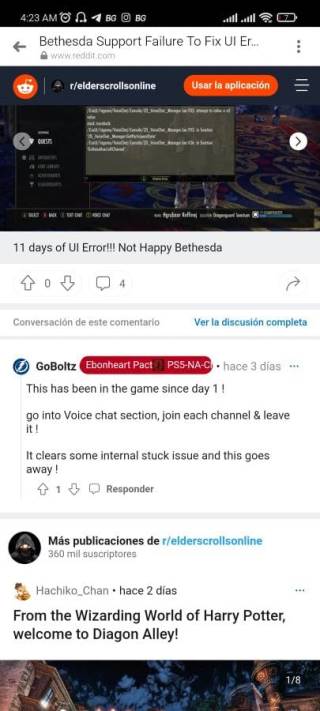
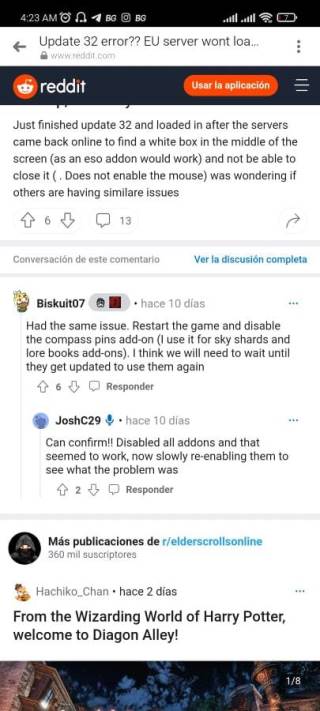
Другой обходной путь, который вы можете попробовать,-это удалить локальные данные сохранения на вашей консоли. при этом будут сброшены только настройки параметров, поэтому данные символов не будут затронуты:
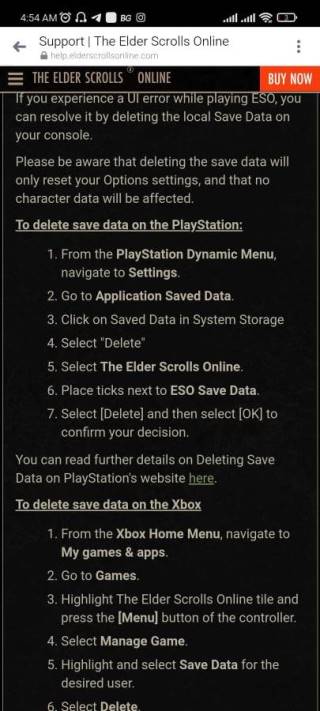
Разработчики The Elder Scrolls Online знают об этой проблеме
Команда Elder Scrolls Online официально подтвердила, что им известно об ошибке, и работаем над ее решением. Но пока нет предполагаемой даты выпуска исправления.
Здравствуйте! Нам известно о проблеме, из-за которой игроки могут получать ошибки пользовательского интерфейса голосового чата на Xbox. Дополнительную информацию см. В этой статье: https://beth.games/3c0cjGQ
Источник
В ближайшие дни, если появятся какие-либо новые разработки в этом отношении, мы обновим эту статью, так что следите за нами.
От
Pupezky · Опубликовано Воскресенье в 15:25
Обратите внимание: что задания по дневникам, не высвечиваются как обычные квесты, и путь к их выполнению, у вас отображаться не будет. Вы просто следуете подсказкам из этих дневников и выполняете то, что там написано. При завершении задания, открыв дневник, вы увидите, что текущее задание выполнено. Оно будет отображаться красной галочкой и награда будет выделена красной рамкой. Задания можно выполнять разными персонажами на вашем аккаунте.
Чтобы забрать награду, надо нажать на нее в книге приключения (в красной рамочке).
С выходом дополнения Страна Утра, в игре появился новый Дневник приключений Пейзажи неизвестного странника действие которого разворачивается в Стране Утра.
За выполнение этого дневника вы получите:
• Резное трюмо (предмет интерьера)
• [особняк] малый барабан
• большая напольная подушка (предмет интерьера)
• [особняк] качели
• [особняк] дорожка из камней
Просьба Зеркального токкэби
Цель: Попробовать найти друга Зеркального токкэби.
Отправляйтесь на узел «Лес токкэби» что северо-восточнее деревни Мутыль, и идите от него по дороге на север пока не окажитесь в пещере.
В ней поговорите с алхимиком и спросите у него, знаком ли он с Зеркальным токкэби.
Награда: Резное трюмо (предмет интерьера)
Незнакомая музыка
Цель: Выловить сайду (5шт)
Сайда рыба морская, и теоретически её можно поймать на любом морском берегу. Лично я это сделал в доках деревни Мутыль, так как это они изображены в дневнике. Шанс поимки у меня был в среднем одна нужная из десяти пойманных.
Награда: [особняк] малый барабан
Живопись Востока и Запада
Цель: поговорить с «Великой матерью» Син Тэсон в доме черного бамбука о картинах.
Отправляйтесь на узел «Бамбуковый Лес», вот в эту деревушку.
Подойдите к управляющему узлом Син Тэсон
и через диалог с ней скажите что картина очень красивая.
Награда: Большая напольная подушка (предмет интерьера)
Представление уличных музыкантов
Цель: посмотреть представление «Дубинка тэккаби».
Посмотреть представление можно будет только в процессе выполнения цепочки заданий «Сказания о Туоксини».
Нажмите на эту картинку и выберите «Путь к цели», это конечно в том случае, если у вас в данный момент нет активной цепочки заданий о «Сказание». Если же есть, то сперва придётся завершить активную, а после начать проходить «Сказание о Туоксини».
Награда: [особняк] качели
Стирка с колотушкой
Цель: найти унесенные течением вещи у ручья в Рисовой деревне.
Отправляйтесь в «Край северных ветров: Рисовая деревня» на речку, что южнее её.
Перейдите через реку и подойдите в отмеченную на карте область.
Оказавшись там, перед вами появится диалог «Унесенные течением вещи». Активируйте его и задание будет выполнено.
Награда: [особняк] дорожка из камней
Все мы знаем, что ТESO — это одна из самых популярных и любимых MMORPG в мире. Но, к сожалению, когда мы играем, мы иногда сталкиваемся с некоторыми неприятностями, такими как ошибки интерфейса, которые могут создавать проблемы при игре.
Однако, если вы столкнулись с такой проблемой, не отчаивайтесь! В этой статье мы представим подробное руководство о том, как исправить ошибку интерфейса в TESO.
В данном руководстве мы покажем, как найти и исправить такие ошибки, используя различные методы и инструменты. Мы также предоставим вам несколько советов и рекомендаций, которые помогут вам избежать этих ошибок в будущем, и наслаждаться игрой полностью.
Так что, если у вас есть проблемы с интерфейсом в TESO, не беспокойтесь! Мы поможем вам решить эту проблему и насладиться игрой в полной мере.
Содержание
- Как исправить ошибку интерфейса в TESO
- 1. Проверьте наличие обновлений
- 2. Перезагрузите игру
- 3. Удалите ненужные аддоны
- 4. Обратитесь в службу поддержки
- Подробное руководство для игроков
- 1. Исправление ошибки интерфейса в TESO
- 2. Отключение ненужных элементов интерфейса
- 3. Включение дополнительных функций интерфейса
- Почему возникает ошибка интерфейса в TESO
- Неправильно установленные аддоны
- Проблемы с обновлениями TESO
- Низкая производительность компьютера
- Неправильные настройки игры
- Как определить причину ошибки
- 1. Проверка текста ошибки
- 2. Исследование журналов игры
- 3. Анализ обстоятельств
- 4. Обратиться за помощью
- Методы решения ошибки
- 1. Перезагрузка игры
- 2. Обновление драйверов видеокарты
- 3. Установка обновлений игры
- 4. Отключение аддонов
- 5. Проверка целостности файлов игры
- 6. Связь с поддержкой
- Обновление игры и обновление драйверов
- Обновление игры
- Обновление драйверов
- Дополнительные советы и рекомендации
- 1. Проверьте наличие обновлений
- 2. Отключите аддоны
- 3. Измените настройки графики
- 4. Свяжитесь со службой поддержки
- Как связаться с технической поддержкой
- Через игру:
- Через официальный сайт:
- По электронной почте:
- По телефону:
- Важно:
- Вопрос-ответ
- Как исправить ошибку с вылетом игры при запуске TESO?
- Как настроить интерфейс в TESO для более удобной игры?
- Что делать, если панель действий (горячих клавиш) в TESO не работает?
Как исправить ошибку интерфейса в TESO
1. Проверьте наличие обновлений
Перед всеми действиями нужно убедиться в наличии последней версии игры. Проверьте, не требуется ли дополнительное обновление интерфейса игры. Для этого заходите в меню «Настройки» и выберите раздел «Обновление игры».
2. Перезагрузите игру
Попробуйте перезапустить игру, вернувшись в главное меню или отключив и снова включив ее. Это может помочь при минорных проблемах, таких как отсутствие элементов интерфейса.
3. Удалите ненужные аддоны
Если вы устанавливали дополнительные модификации для игры, попробуйте удалить некоторые из них, так как они могут вызывать конфликты с интерфейсом игры. Для этого зайдите в меню «Аддоны» и выберите опцию «Удалить».
4. Обратитесь в службу поддержки
Если вы попробовали все вышеперечисленные методы и проблема все еще не решена, обратитесь в службу поддержки игры, чтобы получить дополнительную помощь. Они смогут оценить проблему и помочь в ее решении.
Подробное руководство для игроков
1. Исправление ошибки интерфейса в TESO
Если у вас возникла ошибка интерфейса в TESO, которая мешает комфортной игре, то есть несколько способов ее исправить:
- Перезапустите игру
- Удалите все дополнения и модификации, которые могут повлиять на работу интерфейса
- Обновите драйверы графической карты
- Проверьте целостность файлов игры через лаунчер
- Свяжитесь с технической поддержкой игры для получения дополнительной помощи
2. Отключение ненужных элементов интерфейса
Чтобы улучшить игровой процесс и убрать мешающие элементы интерфейса, вы можете:
- Включить режим «Крупного масштаба» в настройках игры
- Отключить ненужные кнопки и панели через меню настроек
- Установить дополнения, которые улучшают работу интерфейса и добавляют новые функции
3. Включение дополнительных функций интерфейса
TESO предоставляет множество полезных функций и инструментов, которые могут значительно улучшить игровой процесс:
- Автоматический поиск группы для выполнения заданий
- Отображение заданий на карте и в списке заданных
- Окно поиска предметов по названию
- Отображение характеристик и статистик вашего персонажа
Почему возникает ошибка интерфейса в TESO
Неправильно установленные аддоны
Одной из основных причин ошибки интерфейса в TESO является наличие неправильно установленных аддонов. Это может произойти из-за несоответствия версий, конфликта между аддонами, ошибок в коде или нежелательных изменений в файлы интерфейса.
Проблемы с обновлениями TESO
Кроме того, ошибка интерфейса может возникнуть из-за проблем с обновлениями TESO. Если обновление прошло неудачно, файлы игры и интерфейса могут быть повреждены или изменены, что приведет к возникновению ошибок.
Низкая производительность компьютера
Также, низкая производительность компьютера, на котором запускается TESO, может привести к ошибкам интерфейса. Это может произойти из-за нехватки оперативной памяти, процессорных ресурсов или недостаточной мощности видеокарты.
Неправильные настройки игры
Наконец, неправильные настройки игры могут привести к появлению ошибки интерфейса. Это может произойти, если вы изменили настройки интерфейса, но забыли сохранить изменения или если вы использовали неправильные настройки.
Как определить причину ошибки
1. Проверка текста ошибки
Первым шагом в определении причины ошибки является внимательное изучение текста ошибки. Он может содержать информацию о том, какая именно ошибка произошла, а также указать на возможную причину ее появления.
2. Исследование журналов игры
Если текст ошибки не даёт достаточной информации, следующим шагом может быть исследование журналов игры. Они могут содержать дополнительную информацию о том, какая операция привела к ошибке, а также указать на возможную причину.
3. Анализ обстоятельств
Иногда причина ошибки может быть связана с обстоятельствами, такими как интернет-соединение, недостаток памяти на жестком диске или проблемы с обновлением игры. В этих случаях необходимо внимательно проанализировать свою систему на возможные проблемы и их устранение.
4. Обратиться за помощью
Если причина ошибки не была найдена после выполнения вышеуказанных шагов, то рекомендуется обратиться за помощью к специалистам по поддержке игры. Они могут помочь в поиске и устранении проблемы.
Методы решения ошибки
1. Перезагрузка игры
Самый простой и эффективный способ устранения ошибки интерфейса — перезагрузка игры. Для этого нужно выйти из игры и перезайти в нее.
2. Обновление драйверов видеокарты
Некоторые ошибки интерфейса могут быть связаны с проблемами видеодрайверов. В таком случае необходимо обновить драйвера видеокарты до последней версии.
3. Установка обновлений игры
Разработчики игры регулярно выпускают обновления, которые исправляют ошибки и улучшают производительность игры. Проверьте, что у вас установлена последняя версия игры и всех дополнений.
4. Отключение аддонов
Некоторые аддоны могут вызывать ошибки в игре. Попробуйте отключить все аддоны и запустить игру снова.
5. Проверка целостности файлов игры
Иногда ошибки могут быть связаны с повреждением файлов игры. Чтобы проверить целостность файлов, откройте лаунчер игры, выберите «Настройки» и нажмите «Проверить и перепроверить».
6. Связь с поддержкой
Если все вышеперечисленные методы не помогли, обратитесь в службу поддержки TESO. Они помогут найти причину ошибки и предложат способ ее устранения.
Обновление игры и обновление драйверов
Обновление игры
Ошибка интерфейса может возникнуть из-за несоответствия версии игры. В таком случае, одним из первых шагов должно быть обновление игры до последней версии.
Для этого игроку необходимо:
- запустить клиент игры;
- подождать, пока он проверит обновления;
- скачать и установить обновления.
Обновление драйверов
Еще одной причиной ошибки интерфейса может стать устаревший драйвер графической карты. В таком случае, необходимо обновить драйверы до последней версии.
Для этого игроку необходимо:
- определить модель графической карты;
- скачать последнюю версию драйвера для данной модели с официального сайта производителя;
- установить новый драйвер.
Обновление драйвера можно провести с помощью программы-установщика или вручную.
| Преимущества программы-установщика: | Преимущества ручной установки: |
|---|---|
|
|
В результате обновления игры и драйверов, ошибка интерфейса может быть успешно исправлена, что позволит игроку продолжить игру и получить новые эмоции от игрового процесса.
Дополнительные советы и рекомендации
1. Проверьте наличие обновлений
Перед началом игры убедитесь, что вы используете последнюю версию игры. В большинстве случаев обновление может решить проблему с ошибками интерфейса в TESO.
2. Отключите аддоны
Если вы используете аддоны, они могут быть причиной проблем с интерфейсом. Попробуйте отключить их один за другим, чтобы выяснить, какой из них вызывает ошибки.
3. Измените настройки графики
В некоторых случаях низкие настройки графики могут вызывать проблемы с интерфейсом. Попробуйте увеличить настройки и посмотреть, помогает ли это.
4. Свяжитесь со службой поддержки
Если проблема с интерфейсом не устраняется, обратитесь за помощью к службе поддержки TESO. Они могут предложить индивидуальное решение вашей проблемы.
- Проверьте ваше интернет-соединение и перезапустите роутер;
- Очистите кэш браузера и перезапустите игру;
- Убедитесь, что ваш компьютер соответствует системным требованиям игры.
Как связаться с технической поддержкой
Через игру:
Если у вас возникла проблема в игре, вы можете связаться с технической поддержкой, используя раздел «Помощь» в меню игры.
Нажмите на кнопку «Получить поддержку», чтобы запустить диалоговое окно с живым агентом технической поддержки. Здесь вы можете описать свою проблему и получить помощь.
Через официальный сайт:
Вы также можете связаться с технической поддержкой через официальный сайт игры. Чтобы сделать это, зайдите на страницу «Служба поддержки» и выберите категорию вашей проблемы.
После этого вы сможете заполнить заявку на поддержку и отправить ее через специальную форму на сайте. Техническая поддержка свяжется с вами в ближайшее время.
По электронной почте:
Если вам удобнее общаться с технической поддержкой по электронной почте, вы можете отправить свое обращение на e-mail адрес, указанный на официальном сайте игры. Обратите внимание, что ответ на ваше письмо может занять несколько дней.
По телефону:
Если у вас возникла критическая проблема и вы хотите связаться с технической поддержкой немедленно, вы можете позвонить по телефону, указанному на официальном сайте игры.
Однако стоит заранее уточнить время работы службы поддержки по телефону, чтобы не оказаться в обходном транспорте.
Важно:
- При обращении в техническую поддержку убедитесь, что вы подготовили основную информацию о проблеме. Это может включать: никнейм персонажа, сервер, на котором вы играете, шаги, которые вы предпринимали до появления проблемы.
- Будьте вежливы и терпеливы с представителем службы поддержки, он делает все возможное, чтобы решить вашу проблему.
Вопрос-ответ
Как исправить ошибку с вылетом игры при запуске TESO?
В большинстве случаев, этот тип ошибки может быть исправлен обычной переустановкой игры. Также, стоит проверить наличие последних обновлений DirectX и убедиться, что все драйверы вашей видеокарты обновлены до последней версии. Если проблема не устраняется, можно обратиться в официальную техническую поддержку TESO.
Как настроить интерфейс в TESO для более удобной игры?
Для того, чтобы настроить интерфейс в TESO, необходимо открыть настройки игры и выбрать «Интерфейс». В этом разделе Вы можете выбрать как показывать информацию в игре, какая клавиша отвечает за какое действие, каким цветом будут выделены Редкие предметы и т.д. Рекомендуется внимательно прочитать все опции и выбрать те, которые лучше всего соответствуют вашим персональным настройкам.
Что делать, если панель действий (горячих клавиш) в TESO не работает?
Если панель действий не работает, первым делом стоит переустановить игру. Также, можно проверить, не заблокирована ли панель в настройках игры. Другой возможной причиной может быть конфликт с другими установленными программами, например, анти-вирусом или программами для оптимизации игрового процесса. В этом случае рекомендуется отключить временно эти программы и проверить работу панели действий. Если проблема не устраняется, обратитесь в официальную техническую поддержку TESO.
Один из самых распространенных проблем, с которыми пользователи игры TESO сталкиваются, это ошибка интерфейса. Она происходит при неправильной настройке настроек пользовательских интерфейсов и может вызывать серьезные проблемы в работе игры. В этой статье мы рассмотрим несколько возможных решений проблемы от ведущих экспертов и игроков, которые помогут вам быстро и эффективно решить проблему.
Ошибка интерфейса в игре TESO может привести к сбою игры, запуску неправильных скриптов и множеству других проблем. Рассматриваемые ниже решения помогут устранить эту проблему и помочь вам наслаждаться игрой без каких-либо проблем.
В этой статье мы рассмотрим несколько возможных решений проблемы, таких как изменение настроек пользовательского интерфейса, обновление игры и проверка целостности файлов игры. Мы расскажем вам, какие шаги следует предпринять, чтобы устранить проблемы и вернуться к игре без каких-либо проблем. Без дополнительных усилий обеспечить стабильную работу игры невозможно, но вы можете избежать большинства проблем, если будете следовать рекомендациям, изложенным в этой статье.
Содержание
- Тесо: ошибка интерфейса
- Как определить ошибку интерфейса в Teso?
- Как исправить ошибку интерфейса в Teso?
- Причины возникновения
- Несовместимость с графическими драйверами
- Неполадки в интернет-соединении
- Неправильно настроенные компоненты операционной системы
- Как исправить проблему
- Проверьте подключение к интернету
- Перезапустить игру
- Обновить игру
- Свяжитесь с поддержкой
- Советы и решения
- 1. Обновите клиент игры и драйверы графических устройств
- 2. Очистите кэш игры и перезапустите клиент
- 3. Проверьте наличие конфликтующих приложений и программ
- 4. Обратитесь за помощью в техническую поддержку
- Вопрос-ответ
- Что такое Teso ошибка интерфейса?
- Как я могу исправить Teso ошибку интерфейса?
- Как я могу контактировать поддержку игры The Elder Scrolls Online, если мне нужна помощь в исправлении ошибки интерфейса?
- Почему я продолжаю получать ошибку интерфейса в игре Teso, несмотря на все исправления, которые я применил?
- Может ли Teso ошибка интерфейса повлиять на качество игры?
Тесо: ошибка интерфейса
Как определить ошибку интерфейса в Teso?
Ошибка интерфейса в Teso может проявиться следующими признаками:
- Замедление работы игры
- Внезапное закрытие клиента без ошибки
- Не отображение интерфейсных элементов
Если вы столкнулись с подобной ошибкой, то необходимо проверить несколько важных моментов:
- Актуальность клиента игры
- Состояние вашего интернет-подключения
- Актуальность обновлений для компонентов игры, таких как DirectX и Microsoft .NET Framework
Как исправить ошибку интерфейса в Teso?
Если вы убедились, что все компоненты игры находятся в актуальном состоянии, то можно рассмотреть несколько действий:
- Попробуйте перезапустить клиент игры.
- Отключите все дополнительные программы, которые могут взаимодействовать с игрой.
- Если вы используете модификации, то попробуйте их отключить.
- Обратитесь к официальной поддержке игры для получения подробной консультации.
Регулярное обновление компонентов игры и проверка актуальности клиента помогут избежать подобных ошибок в более позднем времени.
Причины возникновения
Несовместимость с графическими драйверами
Одной из основных причин возникновения ошибки интерфейса в TESO является несовместимость с графическими драйверами. Это может произойти, если игрок использует устаревший драйвер или неправильно настроил настройки в нем. В результате игра может не работать корректно, а в интерфейсе могут появляться ошибки и глюки.
Неполадки в интернет-соединении
Еще одной причиной ошибки интерфейса может быть неполадка в интернет-соединении. TESO — онлайн игра, которая требует стабильного интернет-соединения для работы. Если соединение нестабильно или слишком медленное, то игра может начать работать некорректно, и возникнуть ошибки в интерфейсе.
Неправильно настроенные компоненты операционной системы
Еще одной причиной ошибки интерфейса в TESO могут быть неправильно настроенные компоненты операционной системы. Например, могут быть установлены устаревшие версии библиотек или действующие процессы необходимо перезапустить. В результате игра может не работать корректно, и появляться ошибки в интерфейсе.
- В целом, ошибки интерфейса в TESO могут быть вызваны многими разными причинами, связанными как с железом, так и с программным обеспечением. Для того чтобы устранить проблему, пользователи могут потребоваться наличие знаний в области информатики и компьютерных технологий.
- Если пользователь не обладает достаточным уровнем знаний, то в данном случае лучше всего обратиться за помощью к технической поддержке TESO, которая сможет помочь в определении причин ошибки и ее устранения.
Как исправить проблему
Проверьте подключение к интернету
Первым делом, нужно убедиться, что у вас есть доступ к интернету. Проверьте подключение к сети и попробуйте зайти на другие сайты или игры в интернете. Если у вас нет подключения, то попробуйте перезапустить роутер или связаться с провайдером.
Перезапустить игру
Если у вас есть подключение к интернету, то попробуйте перезапустить игру. Часто, это помогает исправить ошибки интерфейса. Закройте игру полностью и запустите ее заново. Если это не помогает, то попробуйте перезапустить компьютер.
Обновить игру
Если перезапуск не помогает, то попробуйте обновить игру до последней версии. Для этого зайдите в лаунчер игры и проверьте, нет ли обновлений. Если обновления есть, то скачайте их и установите. Это может занять некоторое время, но может помочь решить проблему.
Свяжитесь с поддержкой
Если ничего из вышеперечисленного не помогает, то свяжитесь с технической поддержкой игры. Они могут помочь найти причину проблемы и дать рекомендации по ее решению. Обычно, поддержка доступна через электронную почту или онлайн-чат на сайте игры.
- Проверьте подключение к интернету
- Перезапустить игру
- Обновить игру
- Свяжитесь с поддержкой
Не отчаивайтесь, большинство проблем с интерфейсом можно решить легко и быстро. Следуйте этим простым шагам и вы сможете наслаждаться игрой без сбоев и ошибок.
Советы и решения
1. Обновите клиент игры и драйверы графических устройств
Частой причиной ошибок в интерфейсе игры Teso может быть несовместимость версий клиента игры и драйверов графических устройств, что может вызывать проблемы с отображением элементов интерфейса. Проверьте, что у вас последняя версия клиента игры и драйверов графических устройств для вашей видеокарты. Обновление драйверов можно провести вручную через сайт производителя вашей видеокарты или автоматически через специальные программы типа Driver Booster.
2. Очистите кэш игры и перезапустите клиент
Если после обновления версии клиента игры и драйверов графических устройств проблема осталась, то попробуйте очистить кэш игры. Это можно сделать через настройки игры в разделе «Мои документы», где нужно удалить папку с названием игры. После этого перезапустите клиент игры и проверьте, помогло ли это решить проблему.
3. Проверьте наличие конфликтующих приложений и программ
Наличие конфликтующих приложений и программ на компьютере может привести к ошибкам в интерфейсе игры Teso. Проверьте, что на вашем компьютере не установлены программы, которые могут конфликтовать с игрой, такие как антивирусы, защитные программы, программы-оптимизаторы и т.д. Если вы нашли такие программы на своем компьютере, то попробуйте временно отключить их и запустить клиент игры заново.
4. Обратитесь за помощью в техническую поддержку
Если ни один из вышеперечисленных методов не помогает решить проблему с ошибками в интерфейсе игры Teso, то обратитесь за помощью в техническую поддержку игры. Там вам помогут найти передачи ошибок и решить проблему, которая могла остаться.
Вопрос-ответ
Что такое Teso ошибка интерфейса?
Teso ошибка интерфейса — это проблема, связанная с неправильной работой интерфейса в игре The Elder Scrolls Online. Это может произойти, когда игрок пытается выполнить определенное действие, но оно не работает должным образом, или когда интерфейс вообще не отображается. Проблемы могут быть вызваны различными факторами, включая ошибки в программном обеспечении, неправильную настройку компьютера или несовместимость оборудования.
Как я могу исправить Teso ошибку интерфейса?
Существует несколько методов для исправления ошибки интерфейса в игре The Elder Scrolls Online. Один из способов — перезапустить игру, перезагрузить компьютер или проверить наличие обновлений для игры. Также можно попробовать настроить разрешение экрана, изменить настройки графики или проверить наличие несовместимости оборудования с игрой.
Как я могу контактировать поддержку игры The Elder Scrolls Online, если мне нужна помощь в исправлении ошибки интерфейса?
Для помощи в исправлении ошибки интерфейса в игре The Elder Scrolls Online вы можете попытаться связаться с поддержкой игры по электронной почте или через онлайн-чат на веб-сайте игры. Также вы можете обратиться за помощью на форуме игры, где есть множество пользователей и сторонние решения для этой проблемы.
Почему я продолжаю получать ошибку интерфейса в игре Teso, несмотря на все исправления, которые я применил?
Возможно, вы продолжаете получать ошибку интерфейса после того, как применили все доступные исправления, потому что она вызвана другими факторами, такими как нарушение в работе программы, несовместимость оборудования, проблемы с памятью или проблемы с подключением к серверу игры. В этом случае вы можете обратиться в службу технической поддержки игры для получения конкретных инструкций по решению проблемы.
Может ли Teso ошибка интерфейса повлиять на качество игры?
Да, Teso ошибка интерфейса может негативно повлиять на качество игры, поскольку она может привести к падению фпс, замедлению игровых процессов, ограничению функций интерфейса и т.д. Также это может привести к другим ошибкам и проблемам в игре. Поэтому важно решить эту проблему как можно скорее, чтобы продолжить наслаждаться игрой в The Elder Scrolls Online без неприятностей.
В игре The Elder Scrolls Online иногда могут возникнуть неприятности с интерфейсом, которые могут испортить игровой процесс. Одной из таких проблем является ошибка интерфейса. Чаще всего она проявляется в виде невозможности открыть инвентарь или другое окно, что значительно затрудняет игру.
Большинство игроков могут столкнуться с этой проблемой в процессе игры. Но, к счастью, эту проблему можно легко решить и продолжать наслаждаться игрой. Далее мы расскажем, как это сделать.
Сначала нужно выйти из игры и перейти в корневую папку игры на своем компьютере. При помощи сочетания клавиш «Win+R» вызываем окно «Выполнить» и вводим туда команду «%UserProfile%\Documents\Elder Scrolls Online\live». Далее нажимаем клавишу Enter и попадаем в соответствующую папку.
После того, как вы перейдете в корневую папку игры, вам нужно найти папку AddOns. Откройте ее и найдите файлы с названиями LibUILibrary.lua и LibUILibraryCustom.lua. Их нужно удалить, так как именно этот файл является источником ошибки интерфейса.
Содержание
- Как исправить ошибку интерфейса в TESO
- Шаг 1: Обновить драйверы видеокарты
- Шаг 2: Уменьшить разрешение экрана
- Шаг 3: Очистить кэш игры
- Шаг 1: Перезапустите игру
- Шаг 2: Обновите драйвера видеокарты
- Шаг 3: Отключите аддоны
- Почему отключение аддонов может помочь?
- Как отключить аддоны?
- Шаг 4: Проверьте целостность файлов игры
- 1. Использование Steam:
- 2. Использование лаунчера игры:
- Шаг 5: Включите/отключите вертикальную синхронизацию
- Что такое вертикальная синхронизация?
- Как включить/отключить VSync в TESO?
- Шаг 6: Очистите кэш клиента
- Шаг 7: Восстановите настройки по умолчанию
- Шаг 8: Обратитесь в техподдержку
- Вопрос-ответ
- Что такое TESO?
- Какая ошибка интерфейса исправляется в данной инструкции?
- Каким образом можно исправить ошибку интерфейса в TESO?
- Как я могу узнать, что произошла ошибка интерфейса в TESO?
Как исправить ошибку интерфейса в TESO
Шаг 1: Обновить драйверы видеокарты
В большинстве случаев проблема с интерфейсом TESO связана с устаревшими драйверами видеокарты. Чтобы исправить данную проблему, необходимо обновить драйверы видеокарты до последней версии.
- Откройте меню «Пуск» и найдите «Диспетчер устройств»;
- Разверните раздел «Видеоадаптеры»;
- Кликните правой кнопкой мыши на вашей видеокарте и выберите «Обновить драйвер»;
- Следуйте инструкциям на экране.
Шаг 2: Уменьшить разрешение экрана
Если у вас старый компьютер или видеокарта, то игра может не работать корректно при высоком разрешении экрана. Чтобы исправить эту проблему, попробуйте уменьшить разрешение экрана.
- Нажмите правой кнопкой мыши на свободном месте на рабочем столе;
- Выберите пункт «Настройки дисплея»;
- Перейдите на вкладку «Разрешение экрана»;
- Уменьшите разрешение экрана до того, которое сможет поддерживать ваша видеокарта.
Шаг 3: Очистить кэш игры
Если первые два шага не помогли решить проблему с интерфейсом в TESO, то может понадобиться очистить кэш игры. Это может помочь исправить ошибки, связанные с кэшем игры.
- Перейдите в папку «Документы»;
- Откройте папку «Elder Scrolls Online»;
- Удалите папку «live»;
- Перезапустите игру.
Примечание: Если ничего не помогло, попробуйте обновить игру до последней версии или обратиться в техническую поддержку TESO.
Шаг 1: Перезапустите игру
Сколько бы это не казалось банальным, перезапуск игры может быть правильным решением, чтобы исправить ошибку в интерфейсе TESO.
Когда игра работает в течение продолжительного времени, ее файлы могут быть повреждены, что приводит к ошибкам и неправильной работе интерфейса. Перезапустите игру — это первый шаг, который вы должны сделать, если ваш интерфейс работает неправильно.
Прежде чем перезапустить игру, закройте все другие приложения и программы, которые могут работать в фоновом режиме и забирать ресурсы системы. Так вы можете обеспечить максимальное количество ресурсов для игры.
Если перезапуск игры не помогает, переходите к следующему шагу.
Шаг 2: Обновите драйвера видеокарты
Драйверы видеокарты — это программное обеспечение, которое позволяет компьютеру взаимодействовать с видеокартой. Если драйвера устарели, то возможны ошибки в работе игр и других приложений.
Способы обновления драйверов могут отличаться в зависимости от производителя видеокарты. Однако есть несколько основных способов:
- Скачивание драйверов с сайта производителя
- Обновление драйверов через менеджер устройств Windows
- Использование программы для автоматического обновления драйверов
Для скачивания драйверов с сайта производителя следуйте инструкциям на сайте и выберите нужный драйвер для вашей видеокарты и операционной системы. Обычно нужно будет скачать файл и запустить его для установки драйверов.
Для того, чтобы обновить драйверы через менеджер устройств Windows, выполните следующие действия:
- Откройте «Панель управления» и перейдите в раздел «Устройства и принтеры».
- Откройте «Менеджер устройств».
- Разверните раздел «Видеоадаптеры».
- Выберите вашу видеокарту и нажмите правой кнопкой мыши на ней. Выберите «Обновить драйвер».
- Выберите «Автоматический поиск обновленного ПО драйвера» и дождитесь завершения процесса.
В случае, если эти способы обновления драйверов не помогли, можно попробовать использовать программу для автоматического обновления драйверов. Загрузите программу с официального сайта, установите ее и запустите сканирование. Программа сама определит, какие драйверы нуждаются в обновлении, и скачает их.
Шаг 3: Отключите аддоны
Почему отключение аддонов может помочь?
Аддоны – это дополнения, которые могут добавлять новые функции или изменять интерфейс игры. Однако, некоторые из них могут вызывать конфликты с игрой и приводить к ошибкам интерфейса. Поэтому, если вы столкнулись с подобной ошибкой, отключение аддонов может помочь ее исправить.
Как отключить аддоны?
Чтобы отключить аддоны в TESO, следуйте этим шагам:
- Запустите игру и перейдите в меню «Настройки».
- Выберите вкладку «Аддоны».
- Снимите галочки с тех аддонов, которые вы хотите отключить.
- Нажмите кнопку «Применить».
После отключения аддонов, перезагрузите игру и проверьте, исправилась ли ошибка интерфейса. Если нет, попробуйте отключить другие аддоны.
Шаг 4: Проверьте целостность файлов игры
1. Использование Steam:
Если вы используете Steam, то следующие шаги помогут вам проверить целостность файлов игры:
- Откройте клиент Steam и перейдите в библиотеку игр.
- Найдите Elder Scrolls Online в списке игр и щелкните правой кнопкой мыши на нем.
- Выберите «Свойства» и перейдите на вкладку «Локальные файлы».
- Нажмите кнопку «Проверить целостность файлов игры».
- Дождитесь, пока Steam проверит целостность файлов игры.
2. Использование лаунчера игры:
Если вы не используете Steam и запускаете игру через лаунчер ESO, то следующие шаги помогут вам проверить целостность файлов игры:
- Запустите лаунчер игры Elder Scrolls Online.
- Нажмите на иконку «Настройки» (шестеренка) в правом верхнем углу экрана.
- Выберите «Ремонт» в меню настроек.
- Нажмите кнопку «Начать ремонт» и дождитесь, пока процесс проверки завершится.
Если при проверке были найдены ошибки, то лучше переустановить игру с чистого листа. Это может занять некоторое время, но это решит проблему с игровым интерфейсом.
Важно: Не переустанавливайте игру, пока не проверите целостность файлов, потому что вы можете потерять свой прогресс.
Шаг 5: Включите/отключите вертикальную синхронизацию
Что такое вертикальная синхронизация?
Вертикальная синхронизация (VSync) – это процесс синхронизации изображения на экране компьютера с частотой обновления монитора. Если VSync включена, графическая карта отправляет новую картинку на экран только после того, как он закончил предыдущую картинку.
Как включить/отключить VSync в TESO?
1. Запустите игру и зайдите в настройки.
2. Перейдите на вкладку «Видео».
3. В верхней части экрана найдите опцию VSync.
4. Щелкните по ней, чтобы включить или отключить ее.
5. Нажмите «Применить» и «ОК», чтобы сохранить изменения.
Если после включения/отключения VSync интерфейс игры по-прежнему отображается некорректно, попробуйте также изменить разрешение экрана и уровень графической детализации.
Шаг 6: Очистите кэш клиента
Если предыдущие шаги не помогли решить проблему с ошибкой интерфейса в TESO, следующим шагом будет очистка кэша клиента.
Для того чтобы очистить кэш клиента, необходимо выполнить несколько простых действий:
- Выключите игру.
- Откройте «Проводник» и перейдите к папке с клиентом игры.
- Найдите папку «live» и откройте ее.
- Удалите папки «Addons» и «SavedVariables».
- Запустите игру и проверьте, исправилось ли ошибки интерфейса.
Очистка кэша клиента может быть полезна не только для решения проблем с ошибкой интерфейса в TESO, но и для ускорения работы игры в целом.
Если после очистки кэша клиента проблема с ошибкой интерфейса в TESO не решится, обратитесь к разработчикам игры для получения дополнительной помощи.
Шаг 7: Восстановите настройки по умолчанию
Если предыдущие шаги не принесли результатов и ошибка интерфейса в TESO все еще присутствует, то можно попробовать вернуть настройки игры к исходному состоянию. Для этого нужно выполнить следующие действия:
- Запустите лаунчер TESO и нажмите на значок шестеренки в верхнем правом углу.
- В меню выберите «Настройки игры».
- Нажмите на кнопку «Восстановить настройки по умолчанию».
- Подтвердите свой выбор, нажав на кнопку «Да».
После этого игра перезапустится со стандартными настройками и возможно, ошибка исчезнет. Однако, стоит отметить, что при этом будут утеряны все пользовательские настройки, включая настройки графики, управления и интерфейса.
Если же и этот шаг не помог в исправлении ошибки, рекомендуется обратиться за помощью к официальной поддержке TESO.
Шаг 8: Обратитесь в техподдержку
Если вы сделали все вышеперечисленные шаги, но проблема с интерфейсом в TESO так и не исчезла, то, возможно, проблема заключается в более серьезном дефекте с игрой, который требует профессионального вмешательства. В этом случае вы можете обратиться в техподдержку TESO, чтобы получить дополнительную помощь.
Перед тем, как связаться с техподдержкой, дополнительно ознакомьтесь с некоторыми распространенными вопросами и ответами на сайте TESO. Если их не хватает, вы можете обратиться к странице поддержки, чтобы найти контактные данные.
Когда вы свяжетесь с технической поддержкой, описывайте свою проблему кратко и ясно. Постарайтесь дать максимум информации, чтобы техники смогли быстро помочь вам. Они, вероятно, потребуют от вас некоторых данных, чтобы уточнить обстоятельства и найти причину сбоя. Также не забудьте упомянуть, как вы уже попытались исправить проблему, чтобы они не предлагали вам повторить то, что вы уже сделали.
Не забывайте, что техническая поддержка TESO работает с большим количеством игроков, так что вам может потребоваться некоторое время, чтобы дождаться ответа. Обычно ответы приходят через электронную почту, поэтому проверьте свой почтовый ящик и папку с спамом, если вы долго не получаете ответа.
Вопрос-ответ
Что такое TESO?
TESO (The Elder Scrolls Online) — это многопользовательская онлайн-игра, основанная на различных играх серии The Elder Scrolls. Она была разработана студией ZeniMax Online Studios и позволяет игрокам исследовать фантастический мир Тамриэля вместе.
Какая ошибка интерфейса исправляется в данной инструкции?
Данная инструкция помогает исправить ошибку, когда интерфейс TESO не отображается на экране или не отображается полностью.
Каким образом можно исправить ошибку интерфейса в TESO?
Для исправления ошибки интерфейса в TESO необходимо выполнить несколько действий, которые подробно описаны в данной инструкции. Сначала необходимо проверить настройки игры, а затем изменить файл пользовательских настроек. Если эти действия не помогли, можно попробовать отключить аддоны.
Как я могу узнать, что произошла ошибка интерфейса в TESO?
Если произошла ошибка интерфейса в TESO, интерфейс игры может не отображаться на экране или отображаться только частично. Также могут возникать проблемы с чатом или меню настроек.

